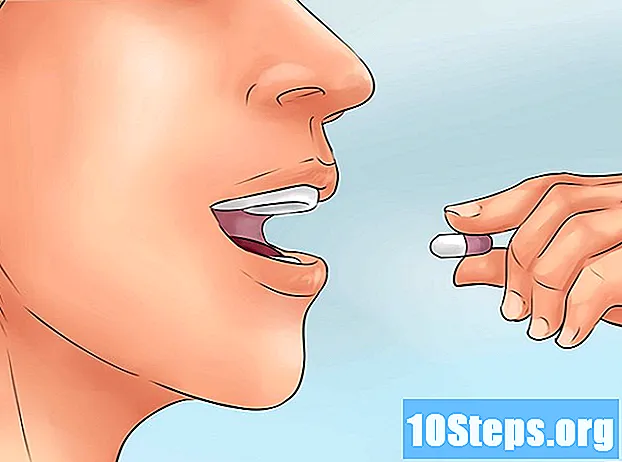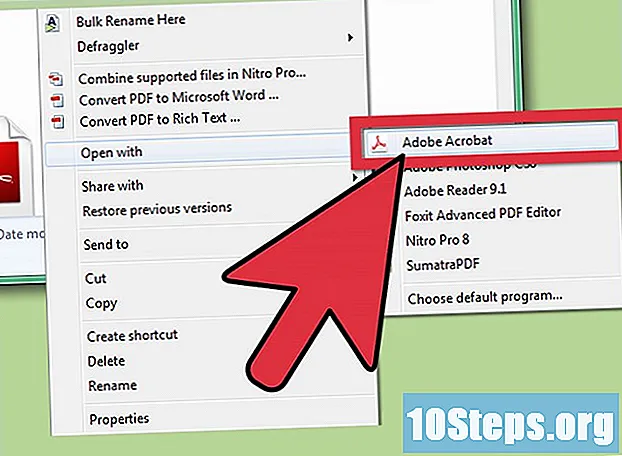Nilalaman
Ang Outlook Express ang pangalan ng email client na kasama sa Internet Explorer bago ang bersyon 7.0. Ito ay madalas na ipinamamahagi sa mga operating system ng Microsoft na inilabas bago ang Windows Vista. Ang Outlook Express ay pinalitan ng pangalan sa Windows Mail para sa paglabas ng Windows Vista at, muli, sa Windows Live Mail, bago ilabas ang Windows 7. Ang ilang mga gumagamit ng mga operating system ng Microsoft bago ang Windows Vista ay maaaring nais na alisin ang Outlook Express upang mapigilan pag-access ng gumagamit sa tampok o upang maiwasan ang hindi pagkakatugma sa iba pang ginustong mga kliyente sa email. Sundin ang mga hakbang na ito upang malaman kung paano i-uninstall ang Outlook Express mula sa Windows XP, Windows Server 2000 at Windows Server 2003.
Mga hakbang
Paraan 1 ng 4: Pagpapakita ng Mga Nakatagong File at Mga Folder

I-access ang pagpipiliang "Itago ang Mga File at Mga Folder". Upang alisin ang Outlook Express mula sa iyong computer, dapat mong matingnan ang mga file ng system at folder na karaniwang itinatago ng mga default na setting ng pagsasaayos. Sa control panel, i-double click ang icon na My Computer.
Ipakita ang mga nakatagong mga file at folder. Mula sa menu ng Mga Tool, piliin ang Mga Pagpipilian sa Folder at i-click ang tab na Tingnan. Sa ilalim ng "Itago ang mga file at folder", piliin ang opsyong "Ipakita ang mga nakatagong mga file at folder", pagkatapos ay alisin sa pagkakapili ang checkbox na "Itago ang mga extension para sa mga kilalang uri ng file."
Paraan 2 ng 4: Palitan ang pangalan ng mga folder ng Windows Explorer

I-access ang folder ng Windows Explorer. Mula sa Start menu, piliin ang Mga accessory at pagkatapos ang Windows Explorer.
Hanapin ang mga sumusunod na folder sa loob ng folder ng Windows Explorer. Ipasok ang iyong username saanman lumitaw ang "username".
- Hanapin ang C: Program Files Common Files Microsoft Shared Stationery.
- Pumunta sa C: Mga Dokumento at Mga Setting username Data ng Application Mga Pagkakakilanlan.
- Hanapin ang C: Mga Dokumento at Mga Setting username Data ng Application Microsoft Address Book.
Palitan ang pangalan ng bawat folder. Ipasok ang salitang Ingles na "matanda" na sinusundan ng isang "salungguhit" (old_) sa simula ng pangalan ng folder. Baguhin ang pangalan ng bawat folder alinsunod sa mga sumusunod na halimbawa.
- Palitan ang pangalan nito sa C: Program Files Common Files Microsoft Shared old_Stationery.
- Baguhin ang pangalan sa C: Mga Dokumento at Mga Setting username Data ng Application old_Identities.
- Italaga ang bagong pangalan sa C: Mga Dokumento at Mga Setting username Data ng Application Microsoft old_Address Book.
Paraan 3 ng 4: Tanggalin ang mga registry key para sa Outlook Express
Alisin ang mga entry sa Outlook Express mula sa pagpapatala ng Windows. Buksan ang Start menu at piliin ang Run. I-type ang utos na "regedit" sa patlang na "Buksan" at pindutin ang Enter. Hanapin ang sumusunod na mga registry key sa listahan, at alisin sa pamamagitan ng pag-right click sa bawat isa at piliin ang opsyong "Tanggalin" mula sa menu.
- Hanapin at tanggalin ang entry na HKEY_LOCAL_MACHINE Software Microsoft Outlook Express.
- Hanapin at alisin ang HKEY_LOCAL_MACHINE Software Microsoft WAB entry.
- * Maghanap at tanggalin ang HKEY_CURRENT_USER Software Microsoft Outlook Express entry.
- Hanapin at tanggalin ang HKEY_CURRENT_USER Entry ng pagkakakilanlan.
- Hanapin at alisin ang HKEY_CURRENT_USER Software Microsoft WAB entry.
- Paghahanap para sa at tanggalin ang entry na HKEY_LOCAL_MACHINE Software Microsoft Aktibong Pag-setup Mga Naka-install na Component {44BBA840 - CC51 -11CF- AAFA - 00AA00B6015C}.
Paraan 4 ng 4: Palitan ang pangalan ng mga extension ng file ng Outlook Express
Hanapin at palitan ang pangalan ng kinakailangang mga extension ng file. Piliin ang tampok sa paghahanap mula sa Start menu at piliin ang pagpipiliang "Mga file o folder". I-type ang bawat isa sa mga sumusunod na pangalan ng file sa patlang ng paghahanap at pindutin ang Enter. Tandaan na para sa bawat pagganap na isinagawa, lilitaw ang dalawang mga resulta. Upang maalis ang Outlook Express, dapat mong baguhin ang mga extension ng file para sa parehong mga resulta.
- I-access ang file na tinatawag na inetcomm.dll at baguhin ito sa Inetcomm.old.
- Hanapin ang file na pinangalanang MSOEACCT.DLL at palitan ang extension na "dll" ng "old".
- Hanapin ang Msoert2.dll file at palitan ang pangalan nito sa msoert2.old.
- I-access ang file na tinatawag na msoe.dll at baguhin ito sa msoe.old.
- Maghanap para sa msimn.exe file at palitan ang "exe" na extension na may "luma".
- Hanapin ang file na oeimport.dll at palitan ang pangalan nito sa oeimport.old.
- I-access ang file na tinatawag na Oemiglib.dll at baguhin ito sa oemiglib.old.
- Maghanap para sa oemig50.exe file at palitan ang pangalan nito sa oemig50.old.
- Hanapin ang file na Setup50.exe at palitan ang "exe" na extension na may "luma".
- I-access ang file na tinatawag na wab.exe at baguhin ito sa wab.old.
- Hanapin ang file wabfind.dll at palitan ang extension na "dll" ng "luma".
- Hanapin ang file na wabimp.dll at palitan ang pangalan nito sa wabimp.old.
- I-access ang file na tinatawag na Wabmig.exe at baguhin ito sa wabimp.old.
- Hanapin ang Csapi3t1.dll file at palitan ang "dll" na extension na "luma".
- I-access ang file na tinatawag na directdb.dll at palitan ang pangalan nito sa directdb.old.
- Paghahanap para sa wab32.dll file at palitan ito sa wab32.dll.
- Hanapin ang file na wab32res.dll at palitan ang "dll" na extension na "luma".
Mga Tip
- Dapat kang naka-log in bilang isang administrator upang ma-access ang mga tampok na kinakailangan upang ma-uninstall ang Outlook Express.
- Tiyaking i-back up ang iyong operating system bago ka magsimula sa pamamagitan ng pagtatakda ng isang point ng pag-restore.
Mga babala
- Sa nakaraang mga bersyon ng Windows Vista, ang Outlook Express ay buong isinama at nagbabahagi ng maraming mga pagtutulungan sa iba pang mga programa at mapagkukunan ng operating system. Ang pag-alis sa Outlook Express mula sa iyong computer ay maaaring maging sanhi ng ilang mga tampok na huminto sa paggana nang tama.